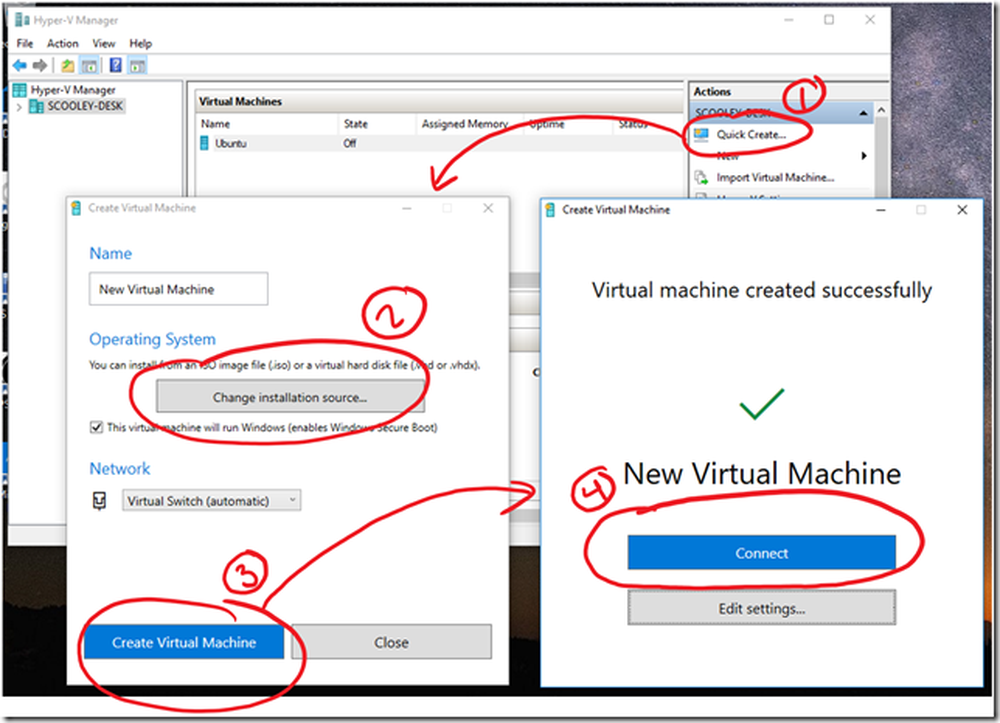Ghid de inițiere rapidă Zmeură Pi + XBMC + Hulu
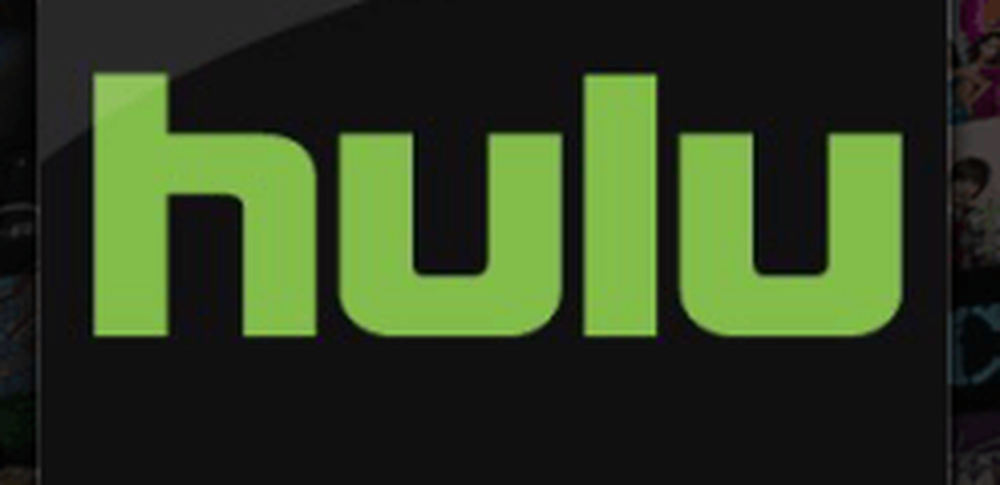

Cu Raspbmc instalat, puteți rula cu ușurință multimedia de la un alt computer sau un serviciu online, cum ar fi YouTube. Dar un serviciu care nu vine pre-instalat cu Raspbmc este Hulu. Din fericire, există o cale să-l duci pe Hulu pe o cutie Raspbmc. Și cea mai bună parte: spre deosebire de cele mai multe aplicații Hulu pentru dispozitive mobile, nu trebuie să vă abonați la Hulu Plus pentru ca acesta să funcționeze.
Înainte de cerșit
Înainte de a întreprinde acest proiect de 1 până la 2 ore, este mai bine să stabiliți unele așteptări realiste. Raspbmc nu va fi la fel de slick sau de hassle-free ca cumpararea unui Apple TV si abonarea la Hulu Plus. Dar va fi mai ieftin. Software-ul care acceptă acest lucru este foarte neoficial și este susținut de câțiva dezvoltatori independenți. Nu există nici o garanție că acest lucru va funcționa în 100% din timp, mai ales dacă Hulu decide să regândească felul în care furnizează conținut. Dacă nu sunteți pregătit să vă ocupați de această posibilitate, nu vă grăbiți să cumpărați un Raspberry Pi pentru singurul scop de a streaming Hulu gratuit.
Având în vedere acest lucru, iată ce veți avea nevoie pentru a face acest lucru și de funcționare:
- Zmeura Pi
- Sursă de alimentare (încărcătoare 1A @ 5V sau 4xAA pentru micro USB)
- Conexiune prin rețea prin fir (pentru configurarea inițială)
- Card SD (clasa 6 sau mai rapidă / 2 GB sau mai mare)
- Notă: utilizez un card de clasă 4 fără probleme
- Cablu HDMI
- Software-ul:
- Raspbmc
- Depozit Bluecop
Instalarea Raspbmc
Primul pas este să instalați Raspbmc pe zmeura Pi. Cel mai simplu mod de a face acest lucru este cu aplicația de instalare pe care o puteți obține la Rapbmc.com. Introduceți cardul SD și rulați programul de instalare pentru a scrie imaginea de instalare Raspbmc pe card. Încărcați cardul SD pe dispozitivul dvs. RPi, conectați-vă și obțineți confortul timp de aproximativ 25 de minute în timp ce descărcați pachetele necesare și le instalați.

Adăugarea Depozitului Bluecop la XBMC
Descărcați și instalați depozit Bluecop. Nu dezinstalați-l. Pentru a face lucrurile ușor, salvați-le într-o unitate USB formatată în format FAT32.

Porniți-vă dispozitivul Pi cu ajutorul lui Raspbmc instalat și conectați stick-ul USB. Ar trebui să se monteze automat. Dacă nu, încercați din nou sau reporniți. În aceste screenshot-uri, mi-am denumit unitatea USB "Kingston". Veți vedea o notificare în partea dreaptă jos când se montează.
După ce stickul USB cu Bluepop Repository este montat, faceți clic pe Sistem -> Setări -> Suplimente. Apoi apasa Instalați dintr-un fișier zip.

Căutați pe unitatea USB.

Alegeți fișierul zip din repozitoriul Bluecop (repository.bluecop.xbmc-plugins.zip).

Așteptați câteva secunde în timp ce se adaugă depozitul. Veți vedea o notificare în partea dreaptă de jos, în care se afișează "Suplimentul pentru depozitul de suplimente Bluecop actualizat".

Reveniți la meniul principal și faceți clic pe Videoclipuri -> Suplimente.

Clic A lua mai mult… Derulați în jos până veți găsi Hulu. Apasă-l. (Notă: a trebuit să repornez Pi după adăugarea replicii Bluecop înainte ca Hulu să apară pe listă.)

Clic Instalare.

Așteptați câteva momente pentru descărcare și activare. Intoarce-te la Videoclipuri -> Suplimente. Ar trebui sa vezi Hulu pe listă.

Bucurați-vă de Hulu gratuit!

O cutie Raspbmc de pe manta face un HTPC mare, cu un profil redus. Wireless-ul este pe scară largă pe RPi, deci este posibil să doriți să obțineți un Ethernet prin intermediul adaptorului Powerline. În ceea ce privește o telecomandă, există aplicații XBMC la distanță pentru iOS și Android. Sau puteți obține o tastatură multimedia wireless, cum ar fi tastatura FAVI Mini Wireless cu touchpad-ul mouse-ului.

Note și depanare
În general, Hulu pe Raspberry Pi este bun, deși cu unele dezavantaje. Redarea video este netedă, dar după cum veți observa, navigarea în meniuri și interfețe este puțin obositoare. Nu este nici pe departe la fel de neîntrerupt ca și cum ați vizita Hulu.com sau utilizând interfața Apple TV Hulu Plus. În mod special pentru add-on-ul bluecop, aș dori să văd posibilitatea de a adăuga emisiuni la o listă "preferată", mai ales că meniurile sunt atât de lente pe "Raspberry Pi".
Am intrat într-o problemă destul de comună cu instalarea mea:
XBMC Bluecop Hulu Add-on joacă doar reclame dar nu video
Uneori, atunci când deschideți un flux, acesta redă anunțul și apoi revine la meniu fără a reda videoclipul sau episodul real. Există o soluție pentru asta. De la Videoclipuri -> Suplimente meniu, dați clic dreapta Hulu și faceți clic pe Setări suplimentare.

Mergeți la Streaming. Deselectați Network Pre-Roll și ajustați Anunțuri anterioare și Anunțurile finalizate la 0. Faceți clic pe O.K.

Fluxul dvs. ar trebui să meargă direct la episod acum. În plus, nu va trebui să stați prin anunțuri.
Alte probleme
După cum am spus, am avut probleme în a obține imaginea de instalare a rețelei de auto-instalare / rețea. Unii utilizatori au raportat succes prin răbdare, adică lăsând lucrurile de 45 de minute neatinsă. Alții, ca mine, au făcut pur și simplu imaginea independentă direct pe cardul SD.
Alți indicatori comuni pentru dificultăți tehnice sunt defectele cardurilor SD, cardurile SD care sunt prea lent sau cardurile SD care sunt prea mici. Am primit un card SD de clasa 10 Amazon 8 GB pentru prima mea rundă de întâlnire și erori de scriere ocazionale (nu mai puțin frecvente, conform recenziilor). Mai recent, am folosit o placă SD de clasă 4 Sandisk de 8 GB și am funcționat bine. Kilometrajul dvs. poate varia.
Pentru mai multe informații decât ați fi dorit vreodată să știți despre vitezele cardului SD, citiți acest ghid de viteză SD card.
Lipsa puterii suficiente vă poate da și probleme. Folosesc un hub CyberPower CP-H720P pentru a-mi rula rasina Pi si toate perifericele mele. Se pare că se face bine. Dar un încărcător dedicat de perete cu un cablu microUSB pare a fi cel mai bun pariu. Nu este recomandat să porniți portul USB de pe computer sau un port USB TV.